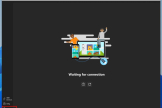进一步打通手机与电脑的藩篱 - EMUI10 多屏协同体验
数年之前,网络上曾有这样一条段子,被广为流传:
1969 年,NASA 的阿波罗 11 号任务,将地球上的人类第一次送到了月球。现在,我们手中的智能手机,有着比当年登月舱中的电脑强百万倍的运算性能,但我们却拿它来玩《愤怒的小鸟》......
说笑归说笑,但不可否认的是,现在的智能手机,其综合能力之强劲,与过去确实不可同日而语。
它可以随时携带,保持在线,并且还有着各式各样的应用;我们也日渐习惯了在手机上处理各种事务,无论是工作相关还是日常琐事、游戏娱乐,似乎就没有手机办不到的事情。
相对的,我们越依赖手机,就会有越多的数据保存在手机当中。而当想要在其他设备,例如电脑上,调用手机中的各种文件时,不免就会麻烦一些 —— 即使是有云服务加持,也很难保证手机中的所有内容都能随时同步。
而且,现在很多流行的应用,到了 PC 端不是体验更差,功能缩水,就是压根没做客户端。
手机和电脑,这两种设备相互独立,各自有着不同的使用场景。手机受制于功耗与软件平台,还无法负担过重的专业级应用,而电脑在提供大屏体验的同时,也不可能像手机那样轻便易携。
虽然二者或许还不能做到合二为一,但如果能让他们互通有无,以更加「亲密无间」的方式协作,又会带来怎样的改变呢?
在 EMUI10 上,华为就做了一次有意义的尝试,手机与电脑之间的藩篱,又被进一步打破了。
出色的连接体验
EMUI10 带来的这项新功能,叫做「多屏协同」;简单来说,它可以让你在电脑上显示手机的画面,并且直接进行操控。
你可能会觉得,这听上去没什么新鲜的。没错,类似「无线投屏」的功能早已出现,甚至在 PC 上操控手机这样的功能,也已经是许多极客玩家的日常。
但是,过去的无线解决方案,通常都要求有一个相对稳定的网络环境,且延迟依旧较为明显;而延迟较低的方案,则大多依赖于有线连接,配置流程还较为麻烦。
不得不说,相较于过往的部分投屏方案,「多屏协同」的连接体验,至少在以下三个方面,有着压倒性的优势。
第一,「多屏协同」的连接方式相当便捷。新型号的华为笔记本,例如笔者手中的 MateBook 13,可以在右侧掌托处发现一张 Huawei Share 标签。要使用「多屏协同」,只需要打开手机的 NFC 功能,然后让手机和标签「碰一碰」即可:

识别成功后,电脑上的「电脑管家」和手机端都会自动弹出提示,点击确认即可建立连接。
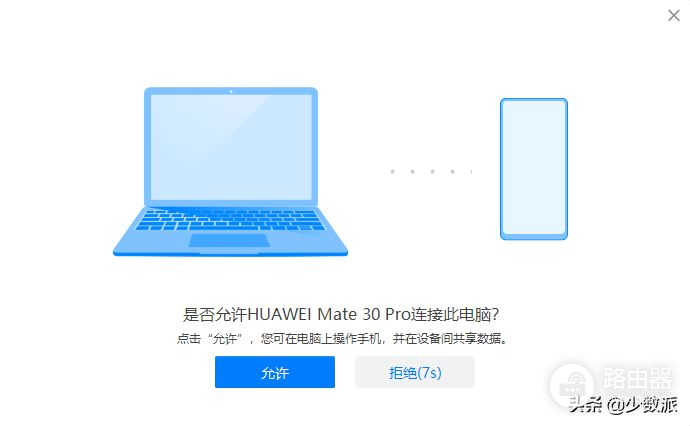
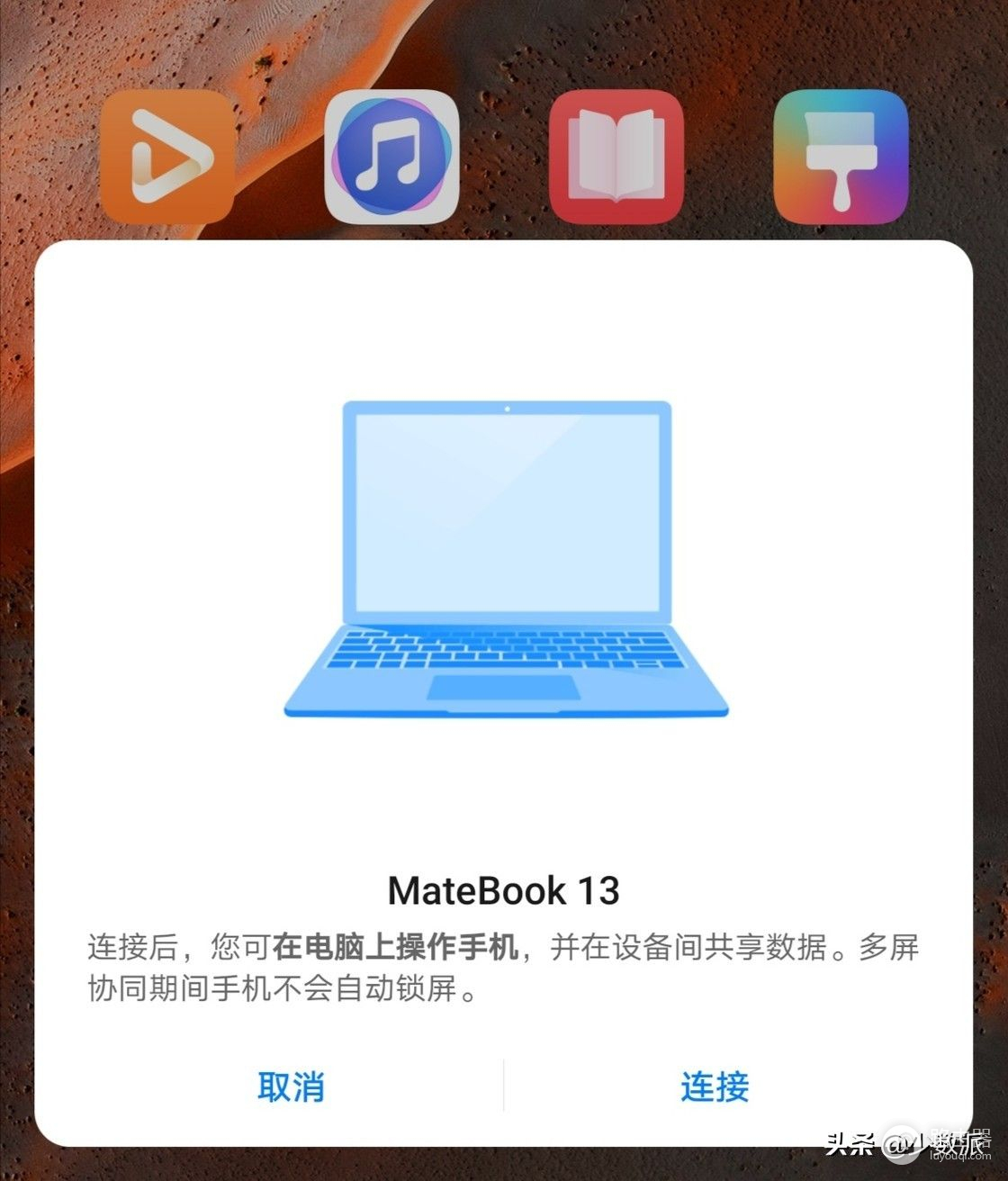
而其他没有 Huawei Share 标签的华为笔记本,也可以使用这一功能;只需要到售后服务中心加装一个标签,并且将「电脑管家」升级到最新版本。
华为还提供了另外两种方式;一种是「靠近连接」,将电脑和手机的蓝牙打开,手机保持解锁状态,电脑就可以自动发现手机并建立连接:
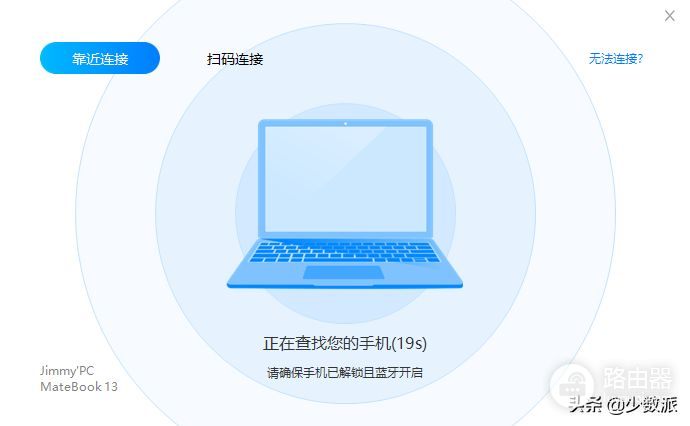
另一种是「扫码连接」,用手机扫描生成的二维码,也可以建立连接:
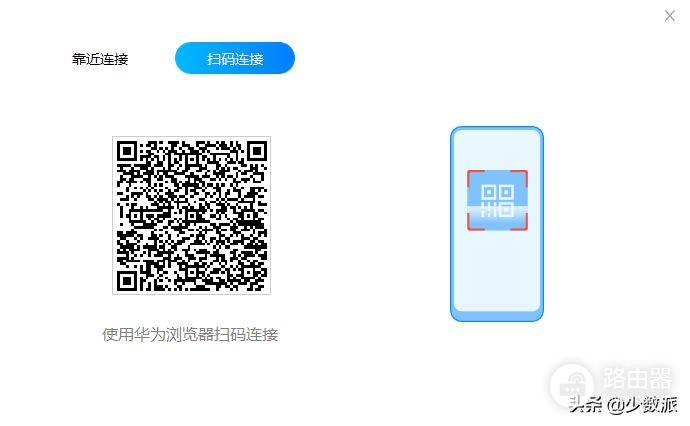
建立成功后,你就能在电脑端看到手机的画面了。
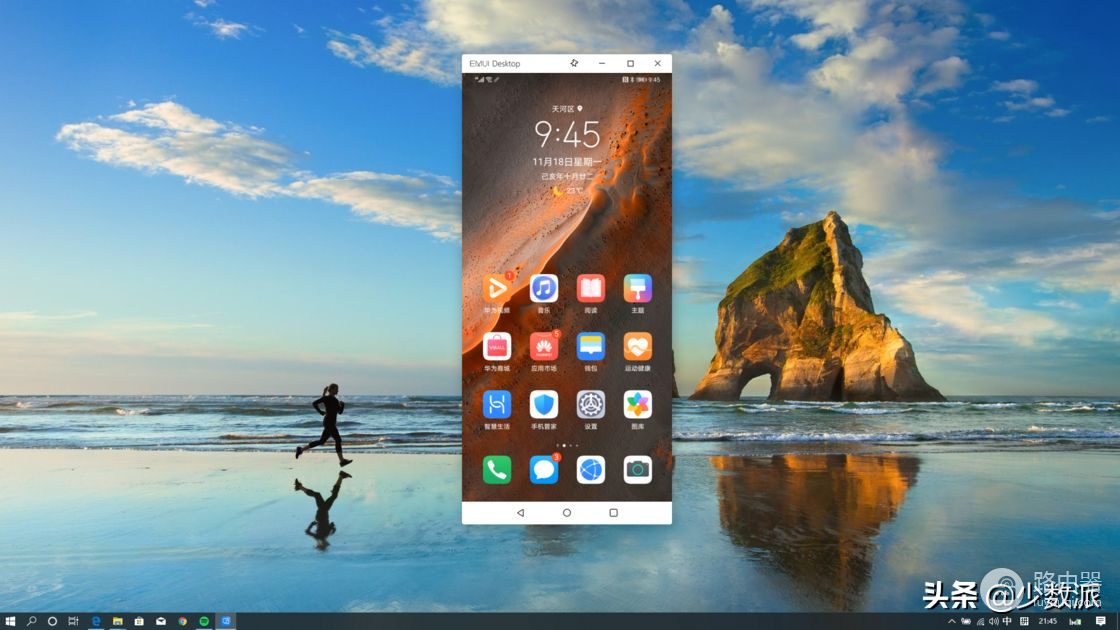
在大部分情况下「多屏协同」的连接方式,已然足够简单;只要用手机碰一下电脑的标签,就可以直接启用,无需连接线缆,也不需要进行其他额外的设置。
而这一切,都可以在没有网络的情况下完成 —— 是的,「多屏协同」不依赖于网络!这意味着,哪怕笔记本和手机都没有连接 Wi-Fi,或者二者连接的不是同一个 Wi-Fi,「多屏协同」都可以正常工作。即使网络环境比较差,也不会影响它的使用体验。这可以说是它的第二个优势。
究其原因,是因为「多屏协同」在笔记本和手机之间建立了专属的无线连接,而这又给它带来了第三个优势 —— 极低的延迟。这一点令我十分惊喜,在无线的前提下,「多屏协同」的延迟相当之低,虽然不能说没有,但就我自己的感官体验来说,它已经无限接近于直接在手机上操作了。
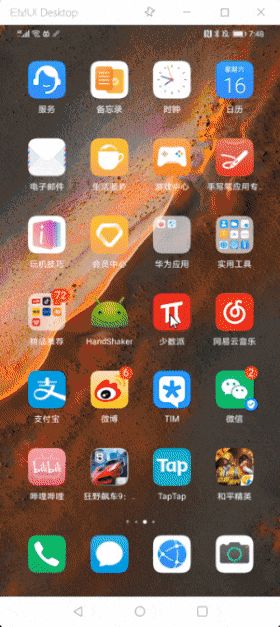
在基本的连接体验上,「多屏协同」靠着这三点几乎胜过了市面上所有其他的方案。
爽快的操作
问题来了,有了低延迟的无线投屏,你又能靠「多屏协同」做些什么呢?
你当然可以用电脑操作手机 —— 如果笔记本型号配置了触摸屏,那么还可以直接在窗口中进行触控操作,就和平时使用手机一样。有些可惜的是,它暂时还没有适配笔记本的触摸板手势,希望未来能够提供相应支持。
但即使没有触摸屏加持,使用鼠标操作的体验也算不上差,点按、滑动和双击放大等操作都很灵敏,还可以使用滚轮进行滚动和翻页,唯一不能实现的,也就是多点触控而已。

连接至电脑后,「多屏协同」会自动调用电脑的扬声器进行音频输出,其延迟也非常之低,在观看哔哩哔哩和抖音的视频时,均未出现音画不同步的情况。
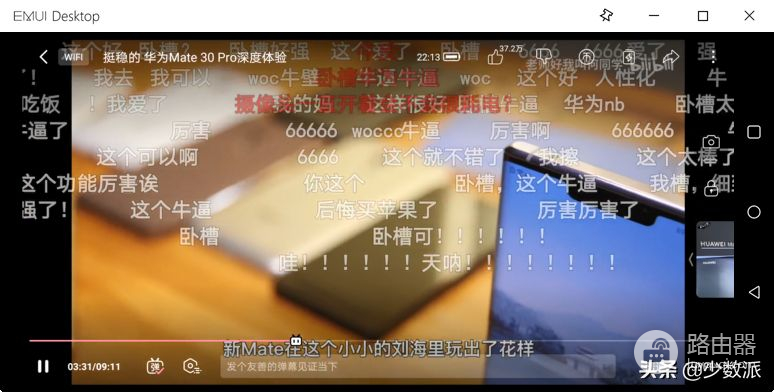
在显示横屏内容时,窗口会自动旋转;此时如果选择最大化窗口,可以直接切换至全屏模式。稍微有些不便的是,窗口本身目前还不支持自由调整大小,而默认的横屏窗口面积又有着太小之嫌。希望后续能够添加拖动调整面积或者一键缩放的功能。
真正爽快的,是使用「多屏协同」码字的体验。与其他连接方式依赖于手机系统的输入法不同,「多屏协同」调用的是 Windows 的系统输入法,且移动光标、退格等操作也都自然流畅,输入体验和使用一个 Windows 原生应用基本无异。如果使用的是微信之类的聊天软件,还可以按下 Ctrl+Enter 直接发送消息。
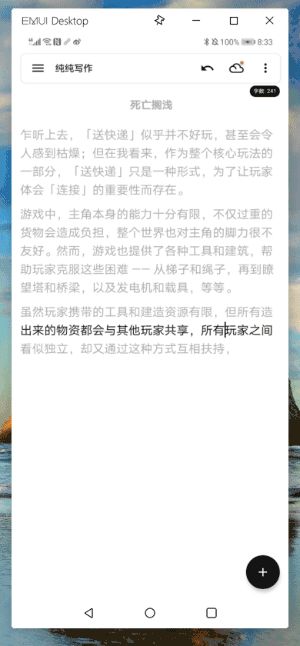
虽然「多屏协同」可以直接使用键盘输入,但出于对隐私保护的考虑,遇到输入密码的部分时,系统会提示你需要在手机上继续操作。
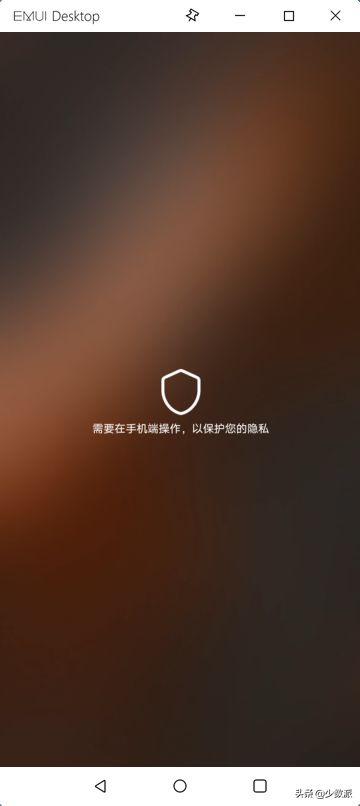
协同的奥义
当然,远程显示和操作只能算是一方面,如果仅限于可以在电脑上操作手机,那它和其他遥控投屏相比,也并无二致。
「多屏协同」真正的奥义,在于「协同」二字,即使手机和电脑运行着完全不同的操作系统,属于并不相通的两台设备,它也能变相打通二者,让你能够像操作 Windows 应用一般与手机互动。
举个例子,如果你想把手机中保存的一张图片传输至电脑,只要在图库中打开那张图片,然后拖拽到桌面或者窗口当中,它一眨眼就会出现。
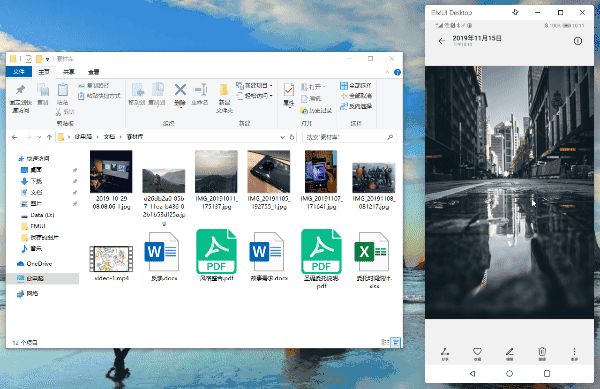
又或者,你在电脑上打包了一些文件,想传到手机中,此时,打开手机的文件管理,然后将文件拖过去,就可以搞定了。
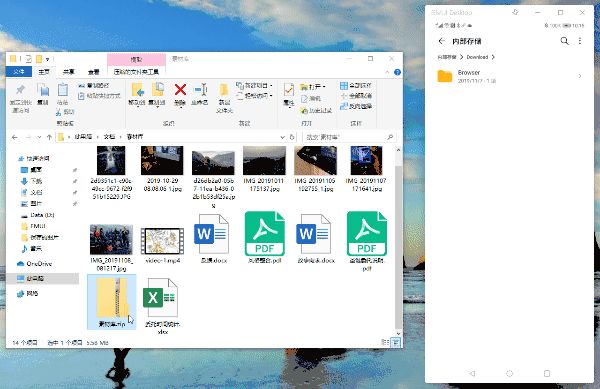
这种体验,是不是和在电脑上的不同目录之间移动文件非常类似?借助「多屏协同」,手机和电脑间无线传输文件,几乎和本地操作别无二致;你甚至可以先多选,然后一次性全部拖拽,相当直观高效。
拖拽功能还不限于几个固定的系统应用。例如,如果你想把电脑内的图片或者文件,用微信传给对方,现在也只需要将它拖过去而已。
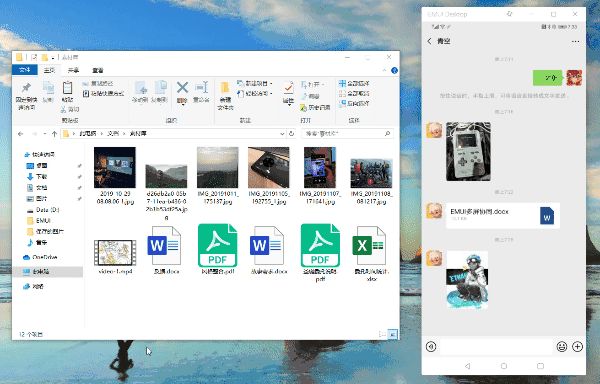
对于支持该功能的那些应用场景,它的方便程度确实无可比拟,用过就回不去了。
除了互相拖拽,「多屏协同」还会共享剪贴板。如果在手机上看到一段文字,想复制到电脑的文档中,只要在手机上选中,Ctrl + C,然后回到文档窗口,Ctrl + V,大功告成。
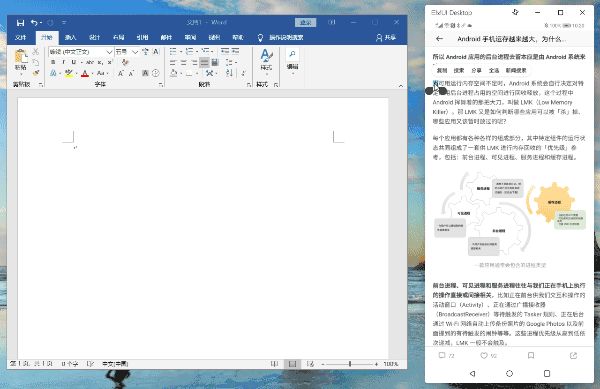
只不过,它目前只支持文本内容共享,图片和文件暂时还不能直接复制粘贴,算是一点小遗憾吧。
当成功连接之后,手机的屏幕会迅速熄灭;但需要注意的是,此时手机并未锁屏,只要拿起手机,屏幕就会点亮。
这一点理论上当然可以减少耗电量,但由于手机实际上依旧处于全力运作的状态,因此使用「多屏协同」时,续航依旧是需要考虑的。经过测试,如果是简单地进行聊天等操作,同时在后台播放歌曲,那么两小时的耗电量大约是 8%,与直接使用手机差异不大;如果是看视频或者玩游戏的话,耗电会更多一些。
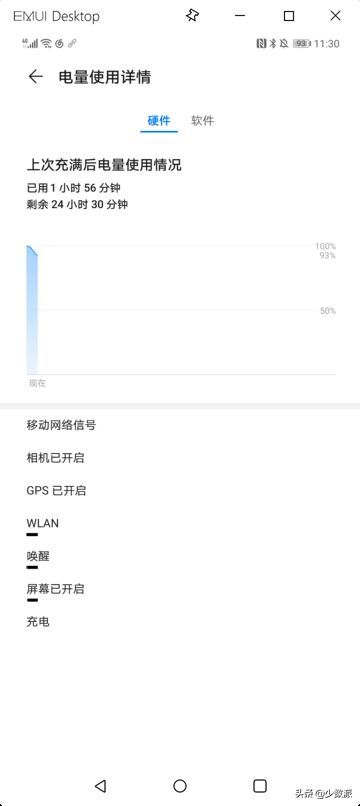
「无线投屏」应用本身的耗电量,大约占总耗电量的 5% 上下。如果需要长时间使用这一功能,还是建议让手机保持在充电状态。
手机 + 电脑 = ?
虽然还有着一些可以改进的地方,但我不得不说,「多屏协同」是 EMUI 迄今为止令我印象最深刻的功能,它也从侧面改变了我使用手机的习惯。
现在,我可以完全不在电脑端打开任何聊天软件,直接靠手机完成交流,尤其是微信 —— 终于摆脱了那个难用的 PC 版。电脑上保存的图片和视频,只要拖到窗口上即可传过去。收到的文件,也可以在 EMUI 的文件管理中,直接拖到电脑上打开。平时出门用纯纯写作之类的软件写下的文字,直接 Ctrl + C/Ctrl + V,就能转移到电脑上的编辑器继续写。
而在使用一些手机上更方便的应用 —— 例如点外卖,或者逛闲鱼时,我也不用再拿起手机,对着屏幕不停滑动,在电脑上用键鼠就可以搞定。
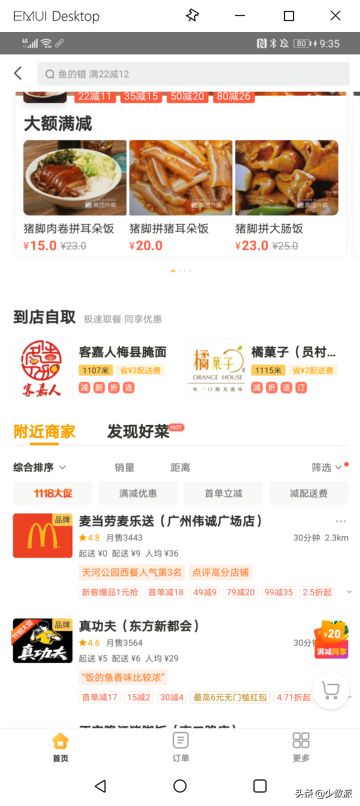
日常娱乐时,「多屏协同」依旧能够发挥很大的作用;如果你愿意的话,可以在电脑上「刷抖音」,直接滚动滚轮就可以上下查看视频,体验爽快了不少。
又或者,你还可以借助这个功能玩手游 —— 由于键鼠操作是在直接模拟触摸,因此那些需要使用虚拟摇杆的游戏就玩不了了;不过,玩玩炉石、自走棋,或者明日方舟这样的游戏,还是很够用的。
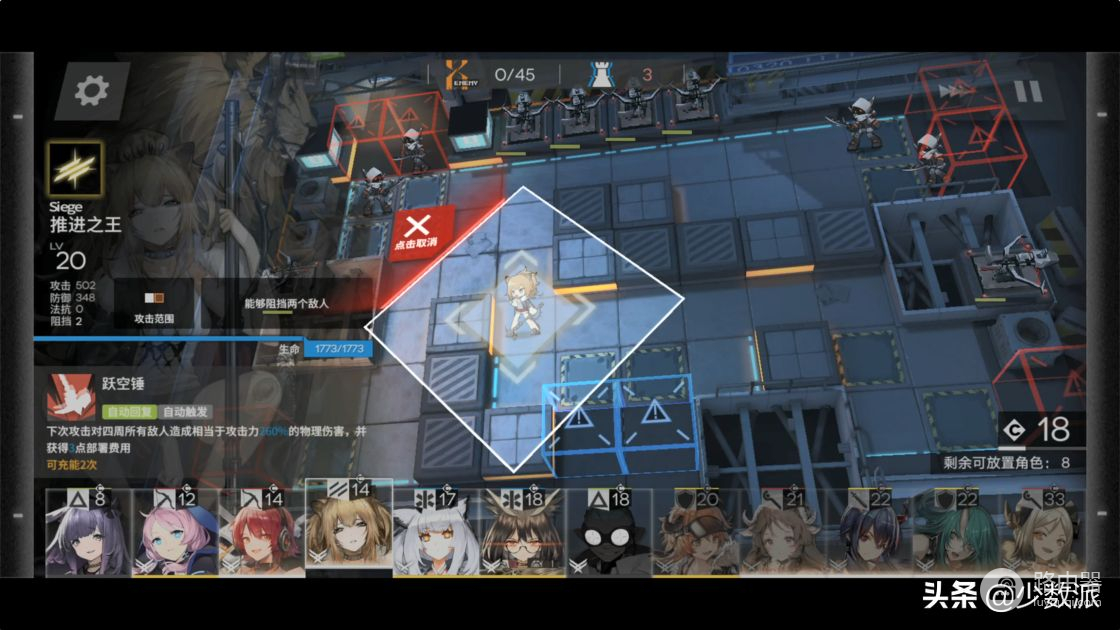
这样一来,我连下载那些「模拟器」的必要都没了。
还有一个有趣的小功能,那就是 EMUI10 支持使用手机录制电脑上的画面,时长最长为 1 分钟;录制的视频分辨率与 Windows 设置的相同,帧率为 30FPS,码率和音频效果也都十分堪用。
视频录制完毕后会直接保存至手机,需要的话,也可以直接拖到电脑上。
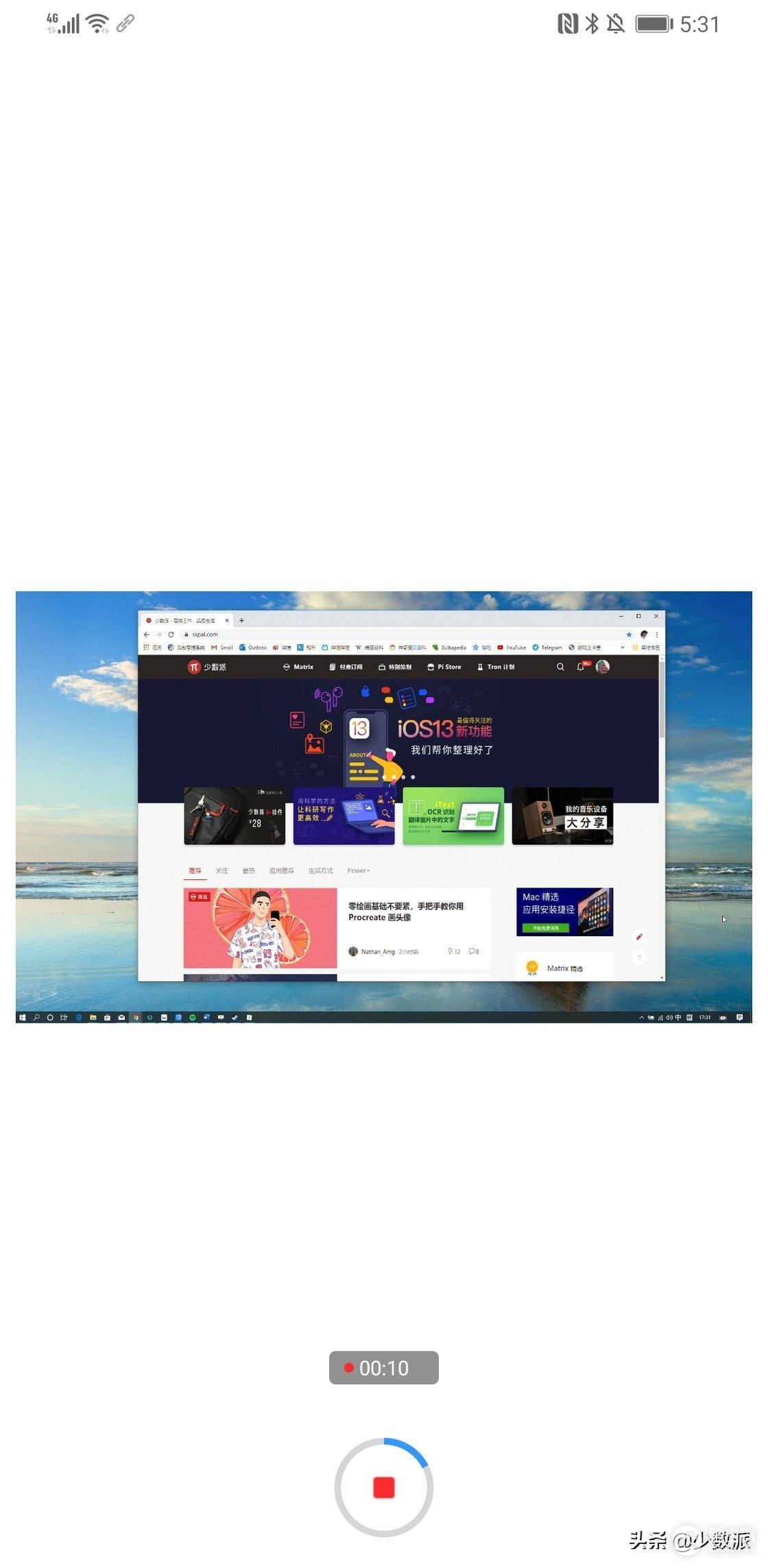
如果只是想进行简单的全屏幕录像,使用这个功能进行录制,甚至会比你在电脑上单独使用录屏应用方便得多。
正如开头说的那样,当下的手机,还不可能完全取代电脑,用户真正需要的,是让设备之间的衔接更加流畅无缝,让需要的数据能够在不同的设备上能被随时取用。如何让二者的优势互相最大化,才是正确的思考方向。
目前来看,「多屏协同」不仅完成度高,体验也相当不错,超过了绝大部分的同类应用。